Ändra Microsoft Edge Standard sökmotor i Windows 10
Windows 10 introducerar flera nya funktioner, envarav webbläsaren Microsoft Edge. Även om det är kortare jämfört med andra webbläsare, nämligen bristen på tilläggsstöd, är det intuitivt, lyhört och totalt sett skämmer Internet Explorer.
Eftersom detta är Microsofts skapelse, som du gjordeföreställ dig att Edge använder Bing som standardsökmotor. Men du kanske vill göra det till något annat som Yahoo, DuckDuckGo eller Yahoo. Så här gör du.
Ändra Microsoft Edge Standard sökmotor i Windows 10
Det första du vill göra är att gå tillsöka webbplats som du vill använda. I det här exemplet använder jag DuckDuckGo. Välj sedan ikonen ellips (Fler åtgärder) uppe till höger och välj Inställningar.

Bläddra ner till botten av menyn Inställningar och välj Visa avancerade inställningar.
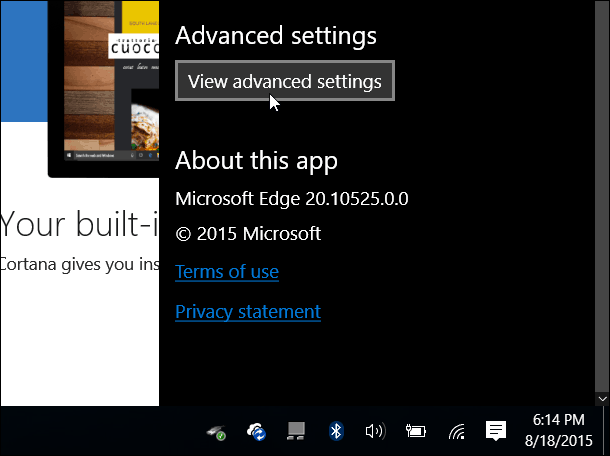
Bläddra sedan lite nedåt och välj rullgardinsmenyn under Sök i adressfältet med. Uppenbarligen är Bing inställd som standard, men du vill klicka <Lägg till nytt>.
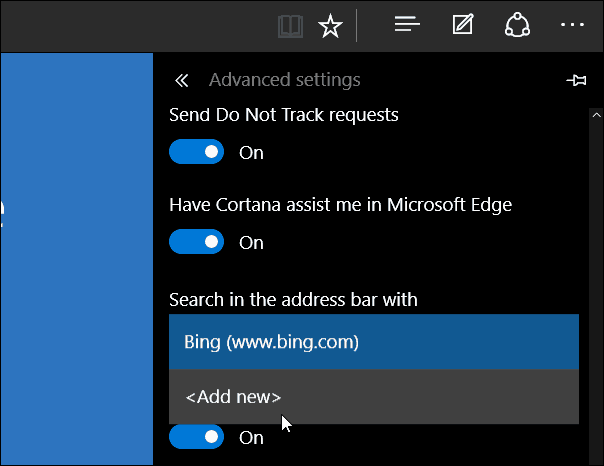
Välj sedan sökmotorn och du kan antingen lägga till den, ta bort den eller ställa in den som standard.
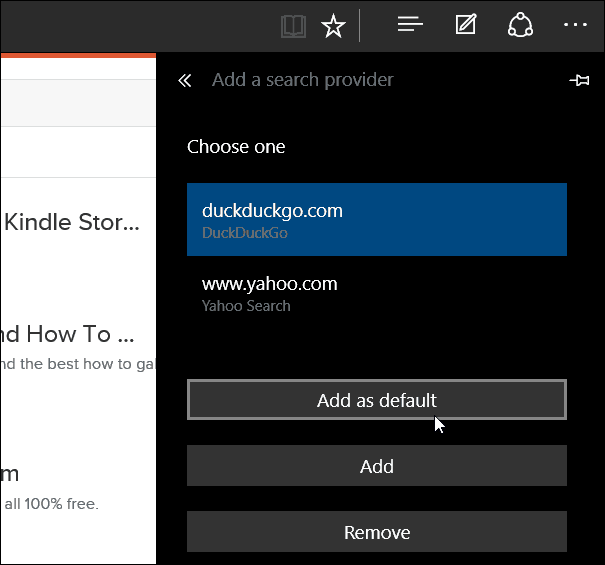
I bilden nedan kan du se att jag lade till några olika sökmotorer att välja mellan.
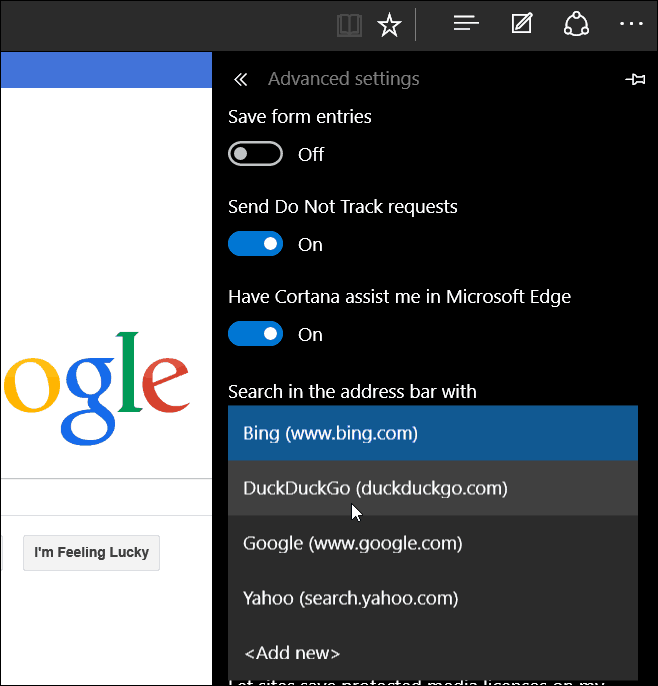
Om du behöver ändra din standardsökmotor från Bing till något annat, gör det bara en gång så är du klar.
I exemplet som visas nedan ändrade jag standardsökningen till Google för att ge dig en uppfattning om hur saker kommer att se ut efter ändringen.
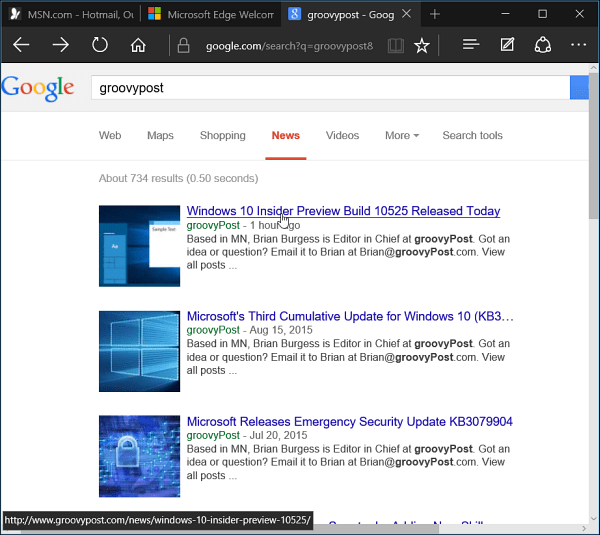
Detta är inte det mest intuitiva sättet att ändra dinsökmotor on-the-fly. För det skulle jag vilja se en implementering som liknar hur Firefox har sin sökruta inställd, men i adressfältet istället.
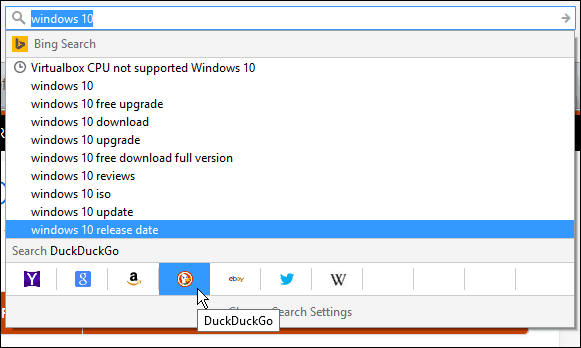
Tänk bara på att Microsoft har ställt in Windows 10 som en tjänst, och det kommer att finnas ständiga uppdateringar och förbättringar över tiden.
För mer information om Microsoft Edge-webbläsaren, kolla in en av artiklarna nedan:
- Gör Edge öppen för flera webbsidor
- Fäst webbplatser från Edge till startmenyn i Windows 10
- Öppna Internet Explorer från Microsoft Edge när det behövs










Lämna en kommentar